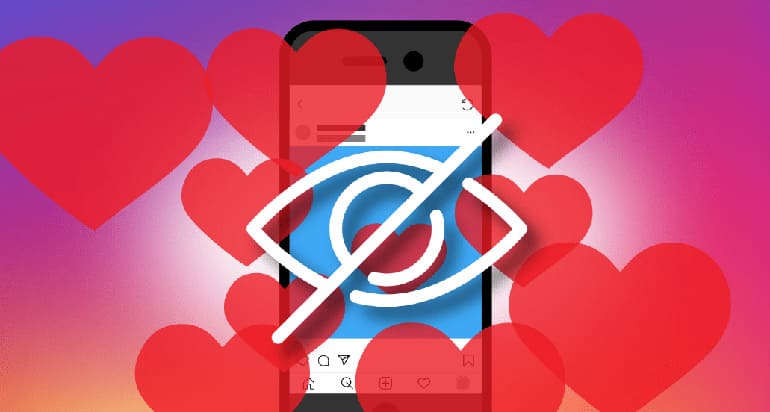Я предлагаю разобрать тему, как найти видео в “Тик Ток” разными методами. Мои советы помогут пользователям легко находить понравившиеся клипы, музыкальные композиции и фильмы по названию, тегам и псевдонимам людей, опубликовавших интересные материалы. А также покажу, как искать оригиналы роликов в приложении на смартфоне и веб-сайте через ПК.
.jpg)
Инструкция, как в TikTok найти понравившееся видео
“Тик Ток” – молодежно-развлекательная площадка, на которой можно просматривать короткие видео. Юзеры соцсети листают ленту, получают доступ к увлекательному контенту. Они могут подписаться на известного блогера и получать уведомления о выпускаемых новинках. Также участники выделяют понравившиеся ролики отметкой в виде сердечка, после чего медиафайлы заносятся в папку “Избранные”.
Если требуется искать материалы, понравившиеся другому пользователю, следует перейти на его страницу, выбрать аналогичный раздел. Действие возможно при условии, что блогер не отключил функцию настройками приватности. В противном случае добавленные им чужие ролики будут скрыты.
Намного сложнее выполнить операцию по нахождению просмотренных, но не выделенных классом видео. Они не попадают в блок понравившихся публикаций.
На площадке раздел со списком избранных медиазаписей не предусмотрен. Поэтому придется действовать другим путем, например, осуществлять поиск по названию ролика, канала, нику автора или хештегу.
.jpg)
.jpg)
На телефоне
Инструкция, как найти просмотренные, но не лайкнутые ролики в мобильной версии “ТикТока”:
- На смартфоне запустить программу.
- Пройти авторизацию.
- Отыскать “Поиск”, кликнуть по нему. Значок лупы размещен в верхнем правом углу. В некоторых моделях поисковая иконка расположена в главном меню внизу экрана.
- В строчке прописать ключевое слово, например:
- имя, фамилию или псевдоним тиктокера;
- название трека;
- популярные или известные пользователю теги.
- После перехода на новую страницу выбрать нужный клип из представленных разделов. В опциональном ряду есть категории “Музыка”, “Видео”, “Люди”, “Стрим”, “Хештеги”. Некоторые из них скрыты. Спрятанную вкладку находят, передвигая в сторону свайпом.
Здесь же имеется перечень тегов, используемых другими участниками площадки, а также счетчик, отображающий общее число треков обозначенной тематики.
.jpg)
.jpg)
Первыми в списке находятся популярные ролики с максимальным количеством просмотров и комментариев.
На компьютере
Чтобы найти потерянное видео на ПК, потребуется:
- В адресной строке веб-обозревателя ввести tiktok.com.
- Перейти по ссылке.
- Открыть версию медиаплощадки на компьютере.
- Нажать на кнопку “Войти”.
- В открывшейся форме указать регистрационные данные: номер телефона и пароль. Некоторыми пользователями установлен доступ к сайту через код подтверждения, который поступает на мобильное устройство в виде push-уведомления или СМС.
- После авторизации в поисковой строке, размещенной вверху главной страницы, ввести запрос:
- название искомого ролика;
- фрагмент текста из фильма, песни, клипа;
- никнейм блогера, музыканта, певца или иной личности;
- хештег, если его знают.
- Нажать Enter.
.jpg)
.jpg)
Найденные результаты будут представлены на экране монитора с учетом заданных параметров и отсортированы по категориям “Лучшее”, “Аккаунты”, “Видео”.
Страницу можно плавно проскролить вниз до нужного момента и выбрать не добавленную в “Избранное” видеозапись.
Если пользователь помнит хештег из просмотренного фильма, в поисковой строке прописывают буквенно-символьные обозначения. Система автоматически укажет на потерянное видео. Кроме того, по меткам можно искать ролики из рубрики “Интересное”. Раздел с тегами расположен в левой части веб-страницы.
Полноценно пользоваться веб-версией медиаплатформы не получится. Некоторые функции на ПК юзерам соцсети недоступны. Лучше скачать мобильное приложение на компьютер через дополнительное ПО – программу-эмулятор.
Другие способы поиска роликов
Некоторые тиктокеры на форумах, в Instagram, Facebook оставляют свой ник для перехода на свою страницу, чтобы люди могли посмотреть оригинальные треки, клипы, прослушать музыку. Есть и другая цель – привлечение новых подписчиков на канал, увеличение просмотров, лайков.
Я объясню, как найти видео в “ТикТоке” через название аккаунта.
Алгоритм моих действий:
- Захожу в TikTok.
- Открываю блок “Интересное”.
- В строке поиска начинаю прописывать символы и буквы, входящие в никнейм автора ролика.
- Выбираю опцию “Пользователи”.
.jpg)
.jpg)
По мере набора текста корректируется результат поисковой выдачи: сначала появляются каналы топовых тиктокеров с похожим ником, затем профили участников статусом ниже и т. д. в убывающем порядке.
Можно сразу скопировать название аккаунта с первоисточника и вставить его в графу поиска в TikTok. Из открывшегося списка следует найти страницу искомого блогера и его клипы, вызвавшие интерес.
Авторы роликов могут выкладывать фрагменты остросюжетных кинолент с интригующими моментами, при этом они предлагают перейти на основной сайт, другую социальную сеть или мессенджер по ссылке и посмотреть подробную информацию там.
Я подскажу способ, как узнать название фильма по короткому ролику из “ТикТока”.
Пошаговая инструкция:
- Начинаю просматривать трейлер.
- При воспроизведении видео делаю скриншот экрана.
- На новой странице открываю браузер “Яндекс” или Google (на свое усмотрение).
- Нахожу пункт “Картинки”. В “Яндексе” он находится под адресной строкой, в “Гугле” – в правом верхнем углу.
- Загружаю файл из галереи.
- Осуществляю поиск.
- Получаю результат, сравниваю его с фрагментом ролика.
Метод поиска названия фильма по скрину можно использовать как на смартфоне, так и на ПК.
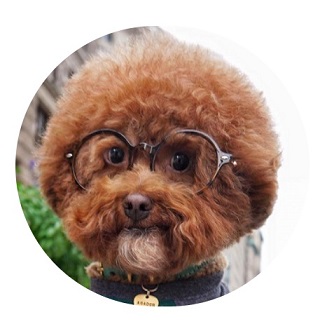





.jpg)